Messenger chính là một ứng dụng không chỉ để liên lạc và nhắn tin, mà nó còn là một ứng dụng để gửi video cho người khác cực kỳ tiện dụng. Nhưững khi gửi thì Video thường bị mờ và khó coi, Vì vậy qua bài viết này Limosa sẽ chia sẻ cho bạn cách gửi video không bị vỡ rất hiệu quả.
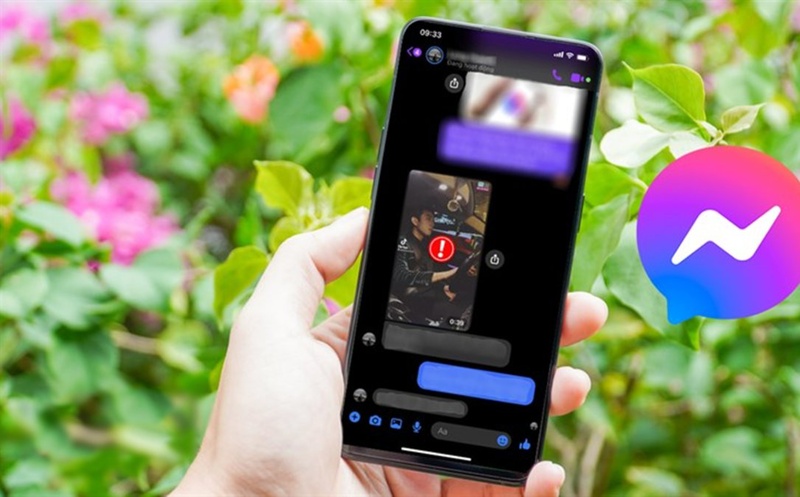
MỤC LỤC
1. Những nguyên nhân làm cho video bị mờ khi gửi qua Messenger
Việc gửi video và video sau đó bị vỡ trên điện thoại có thể có một số nguyên nhân:
Khả năng tiếp nhận của thiết bị đích: Đôi khi, thiết bị đích không hỗ trợ định dạng video được gửi hoặc không có ứng dụng phù hợp để phát lại video đó.
Dung lượng quá lớn: Nếu dung lượng của video quá lớn, có thể bị giảm chất lượng khi gửi qua các phương tiện truyền tải như email hoặc tin nhắn.
Kết nối mạng không ổn định: Nếu kết nối mạng không ổn định hoặc yếu, dữ liệu video có thể bị hỏng trong quá trình truyền tải, dẫn đến video bị vỡ khi nhận được.
Giới hạn của dịch vụ: Một số dịch vụ email hoặc tin nhắn có giới hạn kích thước đính kèm, nếu video vượt quá giới hạn này, video có thể bị nén hoặc hỏng trong quá trình gửi đi.
Lỗi trong quá trình mã hóa hoặc nén: Nếu có lỗi trong quá trình mã hóa hoặc nén video, có thể dẫn đến việc video không thể phát lại hoặc bị hỏng khi gửi đi.
2. Gửi video không bị vỡ bằng cách upload video lên nền tảng trực tuyến Youtube
Đây chính là một trong những cách gửi video không bị vỡ được nhiều khách hàng sử dụng rất nhiều và thường cách này luôn đem đến những hiệu như mong đợi. Bạn có thể thực hiện theo các bước sau đây:
Bước 1: Truy cập vào ứng dụng hoặc trang web của YouTube và đăng nhập tài khoản. Sau đó, chọn tải lên video và chọn video từ thiết bị của bạn.
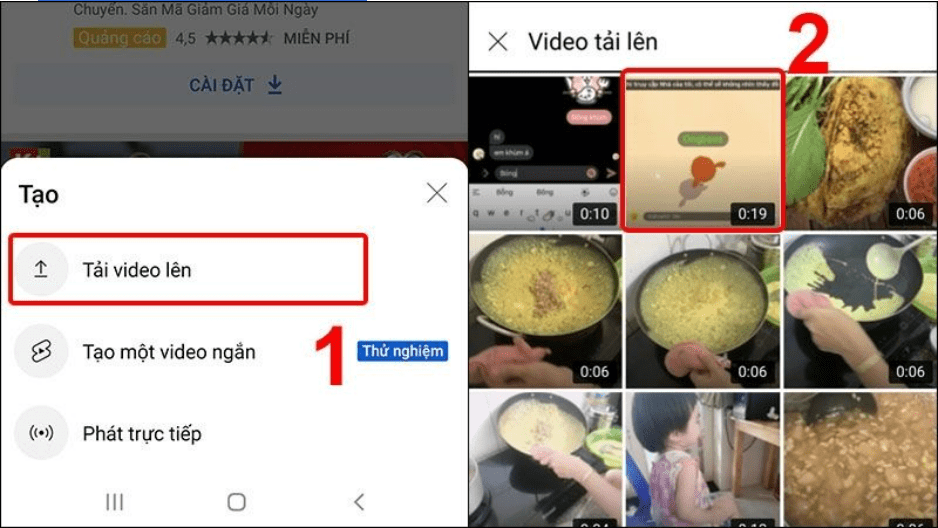
Bước 2: Sau khi chuẩn bị video và điền thông tin, YouTube bắt đầu tải video của bạn lên (Đảm bảo kết nối mạng ổn định để quá trình diễn ra suôn sẻ)
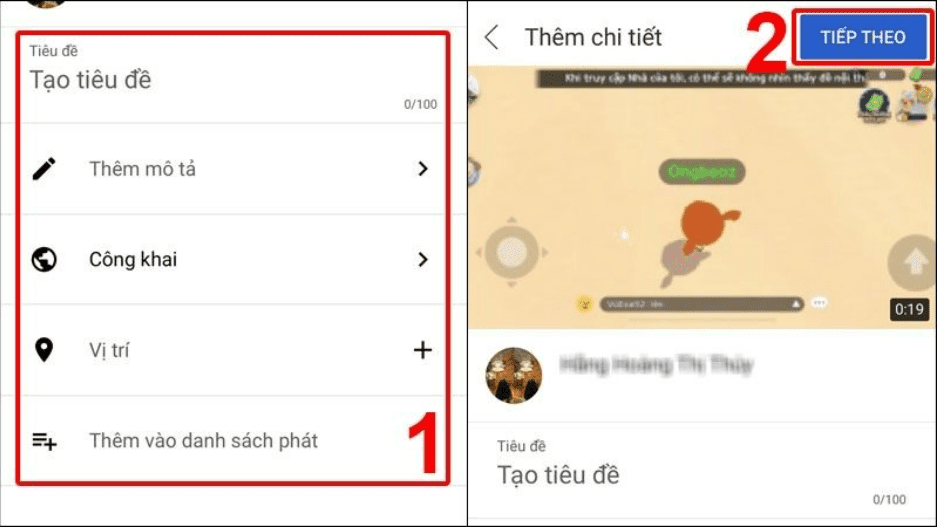
Bước 3: Bạn có thể cài đặt quyền riêng tư cho video của mình như video công khai, không công khai hoặc riêng tư.
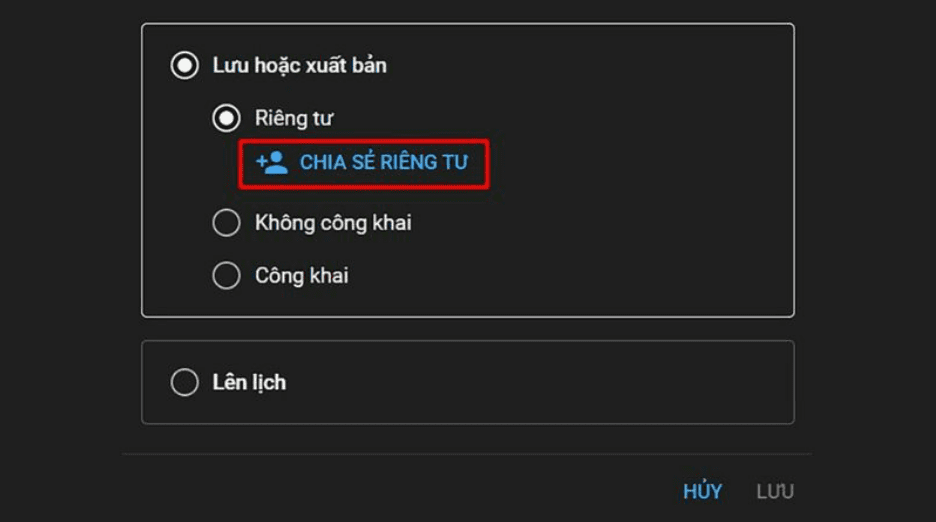
Bước 4: Sau khi video đã được tải lên thành công, bạn sao chép liên kết và gửi cho người nhận.
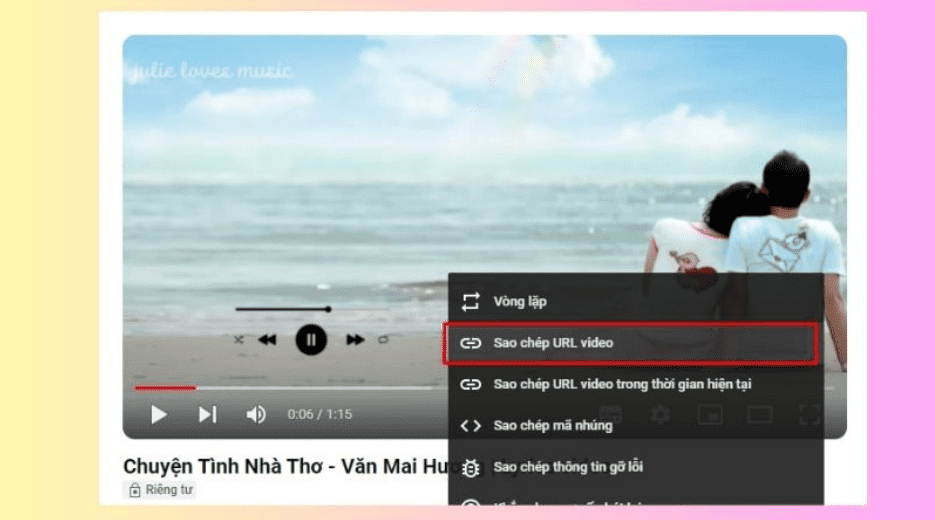
3. Hướng dẫn cách gửi video không bị vỡ
3.1 Gửi bằng Google Drive
Không giống như nền tảng YouTube chỉ lưu trữ và chia sẻ video, Google Drive còn có thể cho phép người dùng được lưu trữ và chia sẻ lượng lớn dữ liệu, bao gồm cả những video có kích thước lớn.
Dưới đây, Limosa sẽ chia sẻ cho bạn cách để gửi video mà không bị vỡ hoặc mờ lên Messenger thông qua việc gửi file lên Google drive.
Sau khi tải video lên Google Drive, để chia sẻ một video lớn với bạn bè của bạn qua Messenger, hãy làm như sau:
Bước 1. Tải video lên thư mục phù hợp trong Google Drive.
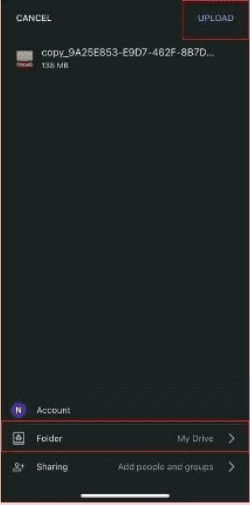
Bước 2. Sau đó bạn bấm vào biểu tượng hình ba chấm, chọn “Manage access” (Quản lý tiếp cận)
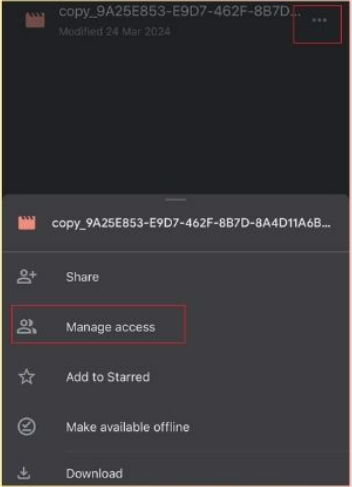
Bước 3. Chọn “Anyone with the link” (Tất cả mọi người có link).
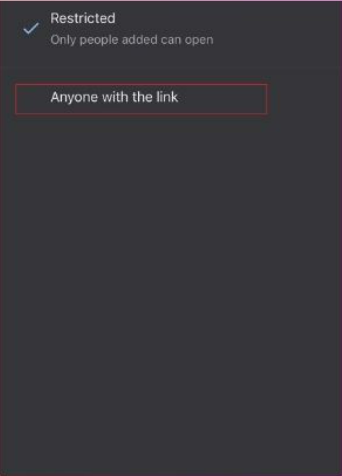
Bước 4: Trong giao diện menu hiển thị, bạn hãy ấn chọn vào mục tùy chọn Sao chép đường liên kết.
Bước 5. Kích hoạt ngay ứng dụng Messenger, chọn vào người mà bạn muốn chia sẻ video để truy cập vào hộp trò chuyện như bình thường, nhấn lâu vào trình soạn thảo văn bản và chọn Dán để chia sẻ video với bạn của bạn để chia sẻ.
3.2 Gửi video bằng Zalo
Để gửi video mà không gặp vấn đề về việc video bị vỡ qua Zalo, bạn có thể thực hiện các bước sau:
Bước 1: Mở ứng dụng Photos (Ảnh) trên iPhone và chọn video mà bạn muốn gửi.
Bước 2: Chạm vào biểu tượng chia sẻ (mũi tên hướng lên trên) và chọn Zalo từ danh sách các ứng dụng chia sẻ.
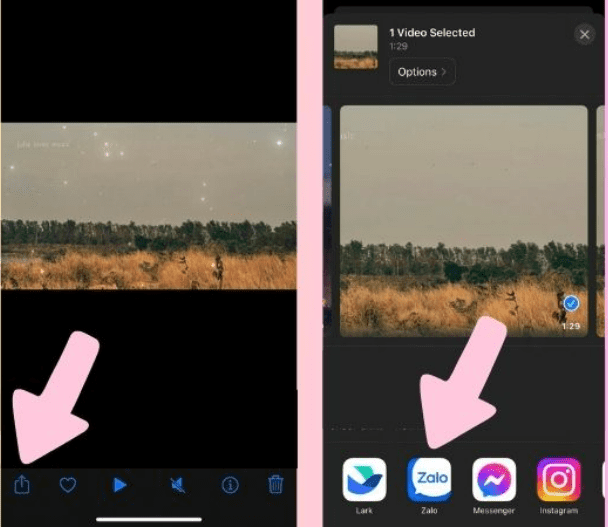
Bước 3: Chọn liên hệ hoặc nhóm bạn muốn gửi video đến.
Bước 4: Bạn có thể thêm một tin nhắn (nếu muốn) và nhấn biểu tượng mũi tên nằm ngang để hoàn tất quá trình gửi video.

3.3 Gửi video bằng Youtube
Gửi video lên YouTube là một cách hiệu quả để chia sẻ video mà không bị vỡ. Các bước thực hiện như sau:
Bước 1: Truy cập vào ứng dụng hoặc trang web của YouTube và đăng nhập vào tài khoản của bạn. Sau đó, chọn tải lên video và chọn video từ thiết bị của bạn.
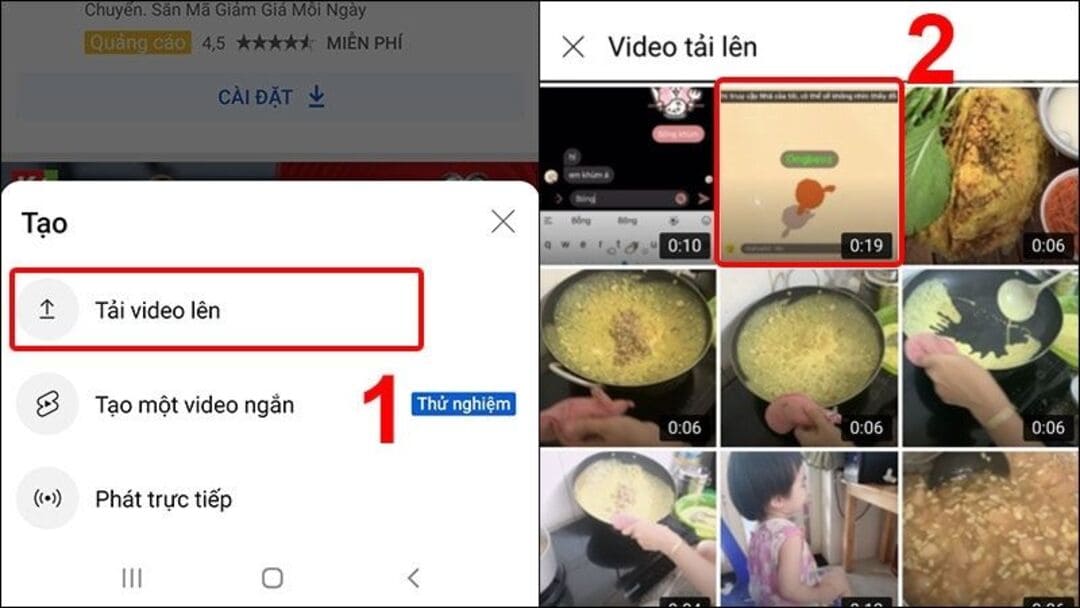
Bước 2: Sau khi bạn đã chọn video cần tải lên và thiết lập các thông tin cần thiết, YouTube sẽ tiến hành quá trình tải lên. Đảm bảo rằng kết nối Internet của bạn ổn định để tránh gặp phải vấn đề trong khi tải video lên Youtube.
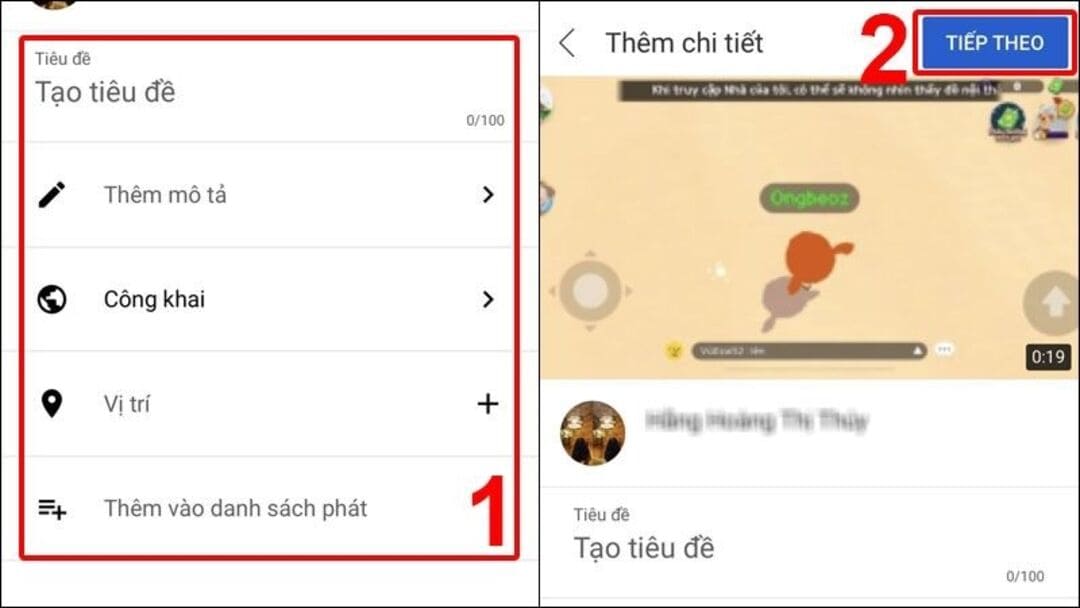
Bước 3: Trước khi hoàn thành, bạn có thể cài đặt quyền riêng tư cho video của mình như video công khai, không công khai hoặc riêng tư.
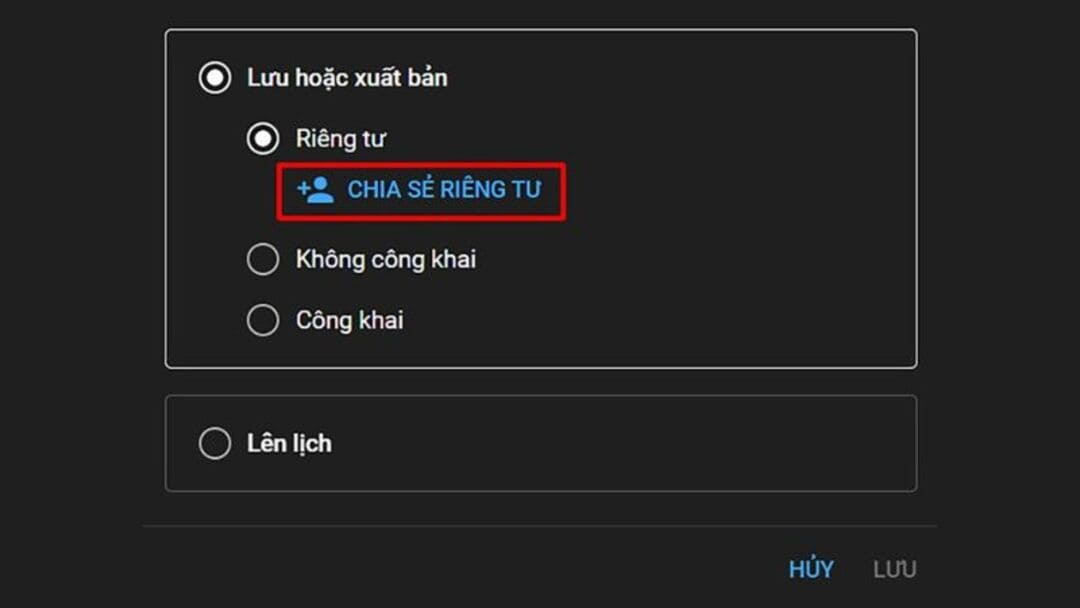
Bước 4: Sau khi video đã được tải lên thành công, bạn sao chép liên kết và gửi cho người nhận.
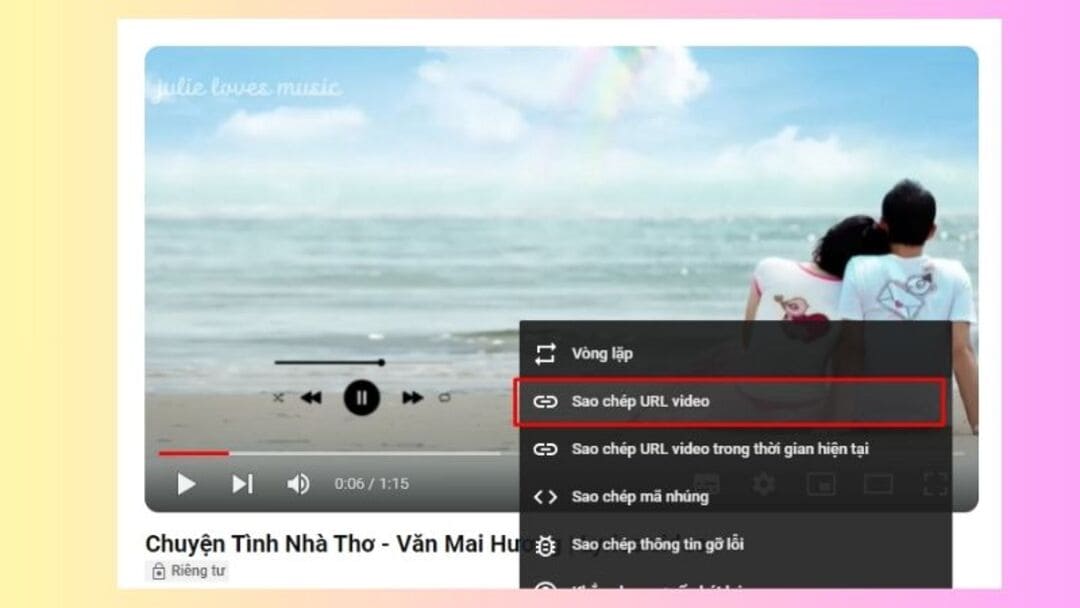
3.4 Gửi video bằng Telegram
Bước 1: Chọn người bạn muốn gửi video bằng cách nhấp vào hội thoại với họ hoặc chọn một nhóm nếu bạn muốn gửi cho một nhóm.
Bước 2: Trong khung chat, bạn sẽ thấy một biểu tượng tập tin ở góc dưới cùng bên trái. Nhấn vào biểu tượng này để tiếp tục.
Bước 3: Sau khi nhấn vào biểu tượng tập tin, bạn sẽ chuyển sang giao diện tùy chọn gửi nội dung trên Telegram. Tại đây, bạn sẽ thấy mục “File” ở bên dưới. Nhấn vào “File”.
Bước 4: Lúc này, bạn sẽ thấy tùy chọn để chọn tệp từ thư viện của bạn. Nhấn vào “Select from Gallery” để lựa chọn gửi video có trong album trên điện thoại của bạn.
Bước 5: Sau khi chọn xong các tệp ảnh và video cần gửi trên Telegram, bạn cần nhấn vào nút “Send” ở góc dưới cùng bên phải để gửi.
3.5 Gửi video bằng iMessage
- Bước 1: Chọn người bạn muốn gửi video bằng cách nhấp vào hội thoại với họ.
- Bước 2: Chọn vào biểu tượng Photos (Ảnh) phía dưới màn hình iPhone.
- Bước 3: Chọn video mà bạn muốn gửi và nhấn Add (Thêm).
- Bước 4: Bạn có thể viết thêm tin nhắn và nhấn gửi (hình mũi tên hướng lên).
3.6 Gửi video bằng email
- Bước 1: Mở ứng dụng Mail trên iPhone và bắt đầu viết email.
- Bước 2: Chạm “Thêm tệp đính kèm” từ menu File để chọn video từ ứng dụng Files.
- Bước 3: Sau khi hoàn tất, nhấn biểu tượng “Gửi” ở phía trên cùng. Ứng dụng Mail sẽ yêu cầu bạn sử dụng Mail Drop. Sau đó, ứng dụng sẽ tự động tải tệp video lên tài khoản iCloud của bạn và gửi tệp qua email. Người nhận sẽ có 30 ngày để tải xuống tệp.
Đến đây thì bài viết về các cách gửi video không bị vỡ mà Limosa muốn chia sẻ đã hết, chúng tôi hy vọng với thông tin này thì bạn có thể gửi bất cứ video nào với độ phân giải cao và rõ nét. Nếu bạn cần đến sự hỗ trợ của Limosa thì cứ gọi vào số hotline 1900 2276 – 0933 599 211 để được phục vụ nhé.
(*) Bài viết liên quan:
- Hướng dẫn chi tiết cách gửi ảnh không bị vỡ
- Cách đăng ảnh video không bị mờ vỡ lên Facebook hiệu quả
- Xem video trên Facebook bị mờ – Nguyên nhân, cách khắc phục
- Cách đăng ảnh lên facebook không bị vỡ
- Sửa điện thoại
- Sửa laptop
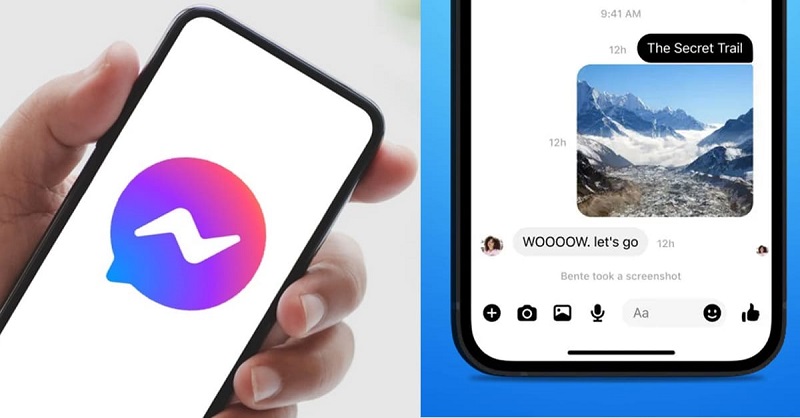
 Thời Gian Làm Việc: Thứ 2 - Chủ nhật : 8h - 20h
Thời Gian Làm Việc: Thứ 2 - Chủ nhật : 8h - 20h Hotline: 1900 2276
Hotline: 1900 2276




